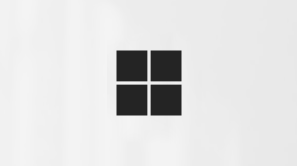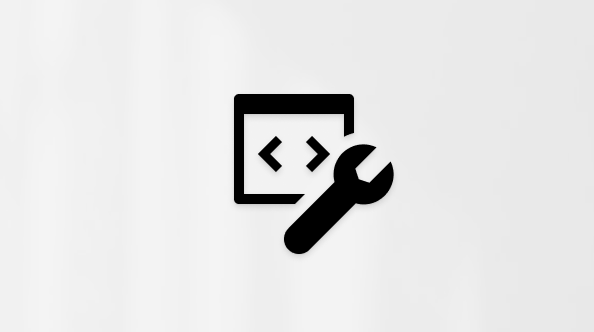在 Microsoft Teams 中管理位置共享
应用对象
Teams本文内容
同意在作系统级别共享位置
Microsoft Teams 中的多个功能依赖于位置共享才能正常工作。 你可以选择 Teams 何时以及如何使用你的位置数据。
首次登录到 Teams 时,作系统会提示你同意允许 Teams 访问你的精确位置和位置历史记录。
如果位置访问由 IT 管理员管理,你仍可以通过 Teams 呼叫应用手动添加紧急呼叫的物理地址。
在作系统上打开或关闭定位服务
若要启用或禁用位置服务,首先需要在 OS 设置中向 Teams 提供位置权限。
-
设置 Windows 位置服务和隐私设置。
允许 Teams 应用访问你的位置
在 Windows 11 版本 24H2 或更高版本上:
-
打开“定位服务”。
-
打开“允许应用访问你的位置”。
-
打开 Microsoft Teams。
在“呼叫”应用中添加、编辑或重置紧急位置
可以在“呼叫”的拨号盘下方或 Teams 设置中的呼叫部分底部检查紧急位置。
注意: 只能在呼叫中编辑紧急位置。
在 Teams 拨号盘上,添加、确认、编辑或重置紧急位置。
-
转到 Teams 左侧的 通话。
-
选择 “紧急位置”。
-
选择“编辑”。
-
更新地址。
本文内容
同意在作系统上共享位置
Microsoft Teams 中的多个功能依赖于位置共享才能正常工作。 你可以选择 Teams 何时以及如何使用你的位置数据。
首次登录到 Teams 时,作系统会提示你同意允许 Teams 访问你的精确位置和位置历史记录。
如果位置访问由 IT 管理员管理,你仍可以通过 Teams 呼叫应用手动添加紧急呼叫的物理地址。
同意在 Teams 应用上共享位置
打开 Teams 时,系统会提示你选择希望应用使用位置的方式。
-
选择“全部允许”以授予 Teams 针对紧急呼叫和 IT 管理员见解的完全位置访问权限。
-
选择“ 仅紧急” ,将位置使用情况限制为紧急呼叫。
注意:
-
强烈建议使用 “全部允许” ,以便 IT 管理员可以继续排查和解决网络问题。
-
即使打开或关闭位置,你也只能看到此提示一次。
根据管理员设置的策略,你可能会看到此提示的不同版本。
可以随时更改位置检测首选项。
-
转到 “设置”和“更多
访问 Windows 位置服务和隐私,详细了解如何使用你的位置数据。
在作系统上打开定位服务
若要启用定位服务,首先需要在 OS 设置中向 Teams 提供位置权限。
-
转到“设置”。
-
打开 “定位服务”。
允许 Teams 应用访问你的位置
-
打开“定位服务”。
-
打开 Microsoft Teams ModuleHost。
-
打开Microsoft Teams WebView。
在“呼叫”应用中添加、编辑或重置紧急位置
可以在“呼叫”的拨号盘下方或 Teams 设置中的呼叫部分底部检查紧急位置。
-
转到 Teams 左侧的 通话。
-
选择拨号盘下方的 “当前紧急位置 ”。
-
添加、确认、编辑或重置紧急位置。
同意在 Teams 应用上共享位置
首次打开 Teams 时,系统会提示你选择希望应用使用位置的方式。
-
选择“全部允许”以授予 Teams 针对紧急呼叫和 IT 管理员见解的完全位置访问权限。
-
选择 “仅允许紧急 ”,将位置使用限制为紧急呼叫。
注意: 强烈建议使用 “全部允许” ,以便 IT 管理员可以继续排查和解决网络问题。
根据管理员设置的策略,你可能会看到此提示的不同版本。
在组织管理的设备上,这些设置默认处于打开状态,只有 IT 管理员可以将其关闭。
可以随时更改位置检测首选项。
-
转到 Settings
详细了解如何使用你的位置数据进行紧急呼叫和 IT 故障排除,请参阅 Windows 位置服务和隐私。
在移动设备上启用位置共享
在某些区域,紧急服务以及拨打和接听 PSTN 呼叫需要你的位置。
-
若要在已安装 Teams 后打开或关闭位置共享,请转到设备上的 Teams 设置和允许位置访问。
注意: 如果没有定位服务,你将无法在 Teams 中确认紧急位置。 已确认的每个紧急位置都已保存,无需在返回时重新确认。 移动到新的物理位置时,Teams 紧急位置将发生更改,以反映位置服务检测到的内容。